win10系统交互式服务检测窗弹窗 的解决方法:
1、按下win+R 组合键打开运行,如图:
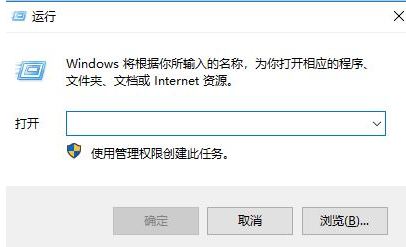
2、在运行框中输入:services.msc 点击确定打开服务;
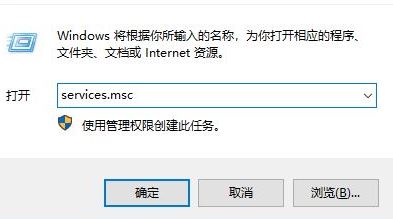
3、打开服务界面后吗,找到Interactive Services Detection服务,如截图:
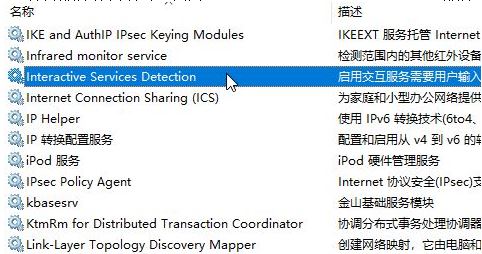
4、在Interactive Services Detection右键“停止”;
5、接着在Interactive Services Detection 上单击右键,选择“属性”;
6、在Interactive Services Detection服务的“常规”—“启动类型”选择“禁用”,确定后重启电脑。
以上便是飞飞一键重装系统小编给大家分享介绍的win10系统交互式服务检测窗弹窗的有效解决方法!
分享到: